Wie erstelle ich eine Übersichtsseite?
Eine Übersichtsseite dient als Übersichtsseite, auf der Benutzer schnell auf wichtige Informationen und Kennzahlen aus verschiedenen Bereichen zugreifen können.
Die Daten in jeder Karte können direkt auf der Übersichtsseite visualisiert werden, mit Optionen zum Einfügen von Auswahlen, Diagrammen und Bildern.
Übersichtsseiten sind flexibel und können allen Karten hinzugefügt sowie an bestimmte Kategorien angepasst werden.
Folgende Elemente können zu einer Übersichtsseite hinzugefügt werden:
-
Kartenname und Symbol
-
Diagramme
-
QR-Aktionen
-
Auswahlen
-
Item´s rich format: Texte und Bilder aus dem Beschreibungsfeld der Karte
-
Label: Text oder Abstand zwischen Steuerelementen
-
Eigenschaften
-
KPIs (Leistungskennzahlen)
1. Melden Sie sich beim Desktop-Client an und gehen Sie zu Systemeinstellungen.
2. Wählen Sie Übersichtsseiten.
3. Klicken Sie auf Hinzufügen / Dokument.
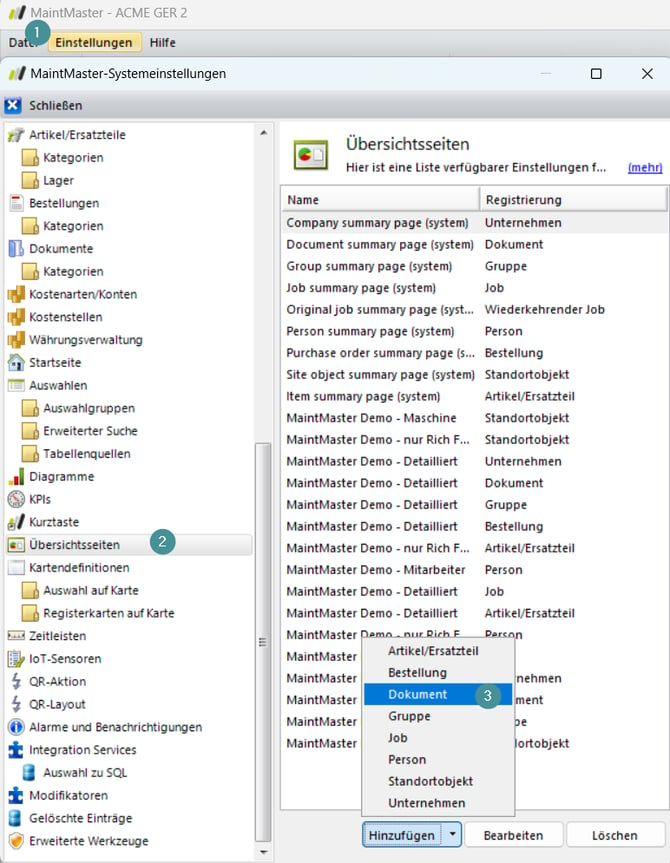
4. Geben Sie einen Namen ein: Dokument.
5. Klicken Sie auf Ein Vorschauelement auswählen.
6. Suchen Sie nach Dokument.
7. Doppelklicken Sie auf ein Dokument, um es auszuwählen.
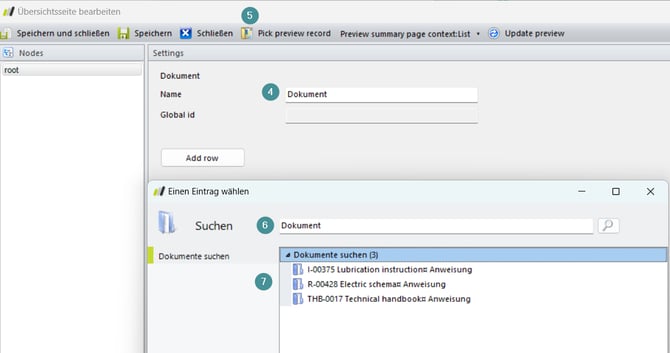
8. Klicken Sie auf die Schaltfläche Zeile hinzufügen (Add Row)
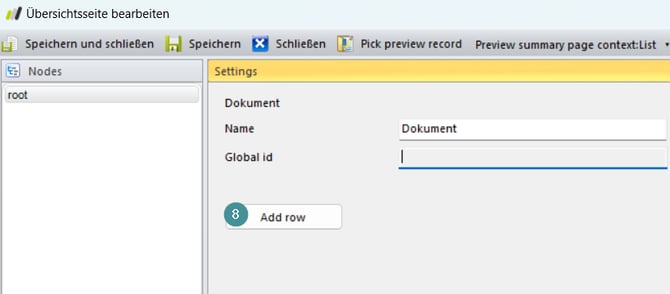
9. Wählen Sie aus, wo die Informationen angezeigt werden sollen (Card, List, Print)

10. Klicken Sie auf Zelle hinzufügen (Add cell)
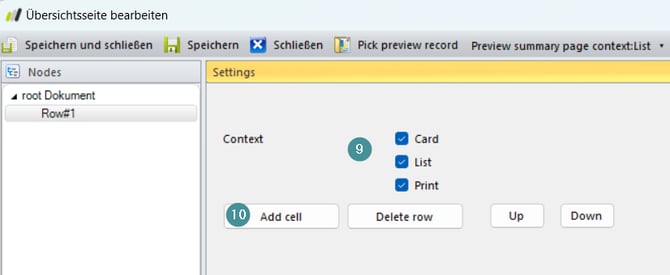
11. Wählen Sie Steuerelement hinzufügen – Vollständiger Name des Elements und Symbol (Full item name (and icon))
12. Gehen Sie zurück zum Stammverzeichnis Dokument. (Root)
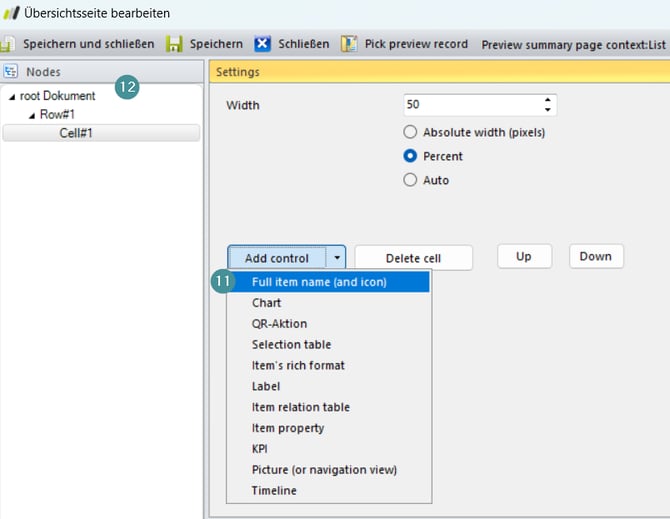
13. Klicken Sie auf Zeile hinzufügen. (Add Row)
14. Wählen Sie aus, wo die Informationen angezeigt werden sollen (Card, Lista, Print)
15. Klicken Sie auf Zelle hinzufügen. (Add cell)
16. Klicken Sie auf Steuerelement hinzufügen und wählen Sie Label.
17. Setzen Sie die Höhe auf 15 (damit wird der Abstand zum nächsten Steuerelement festgelegt).
18. Wählen Sie eine Hintergrundfarbe.
19. Gehen Sie zurück zum Stammverzeichnis. (Root)
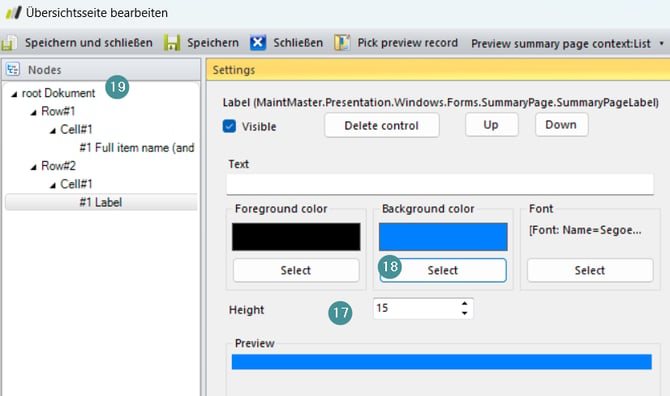
20. Klicken Sie auf Zeile hinzufügen. (Add row)
21. Klicken Sie auf Zelle hinzufügen. (Add cell )
22. Klicken Sie auf Steuerelement hinzufügen und wählen Sie Rich-Format des Elements. Jetzt haben Sie drei Zeilen erstellt, die Sie in der Liste auf der linken Seite sehen. (Item´s rich format)
23. Speichern und schließen Sie die Zusammenfassungsseite.
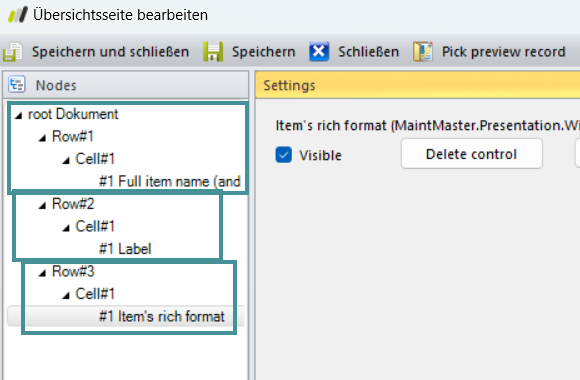
Benötigen Sie Hilfe beim Hinzufügen der neuen Übersichtsseite zu einer Kategorie? Lesen Sie diesen Artikel: Wie füge ich einer Kategorie eine Übersichtsseite hinzu?
